【100%有効】HEIC形式の画像をJPG/JEPGに変換する方法9選
皆さんはHEICというファイル形式はご存知でしょうか?iPhoneやiPadで写真を撮ると、この形式で保存されるのですが、互換性の問題から他のアプリやパソコンで開くことができないといった問題も発生しています。そこでこの記事では、HEIC画像のファイルをJEPG/JPGに簡単に変換する方法をご紹介いたします。
オンラインやスマホで専用のツールを使うやり方など、様々な変換方法を詳しく説明していますので、もうHEIC形式のファイルが開けなくて悩む必要はありません。ぜひ最後まで御覧ください!
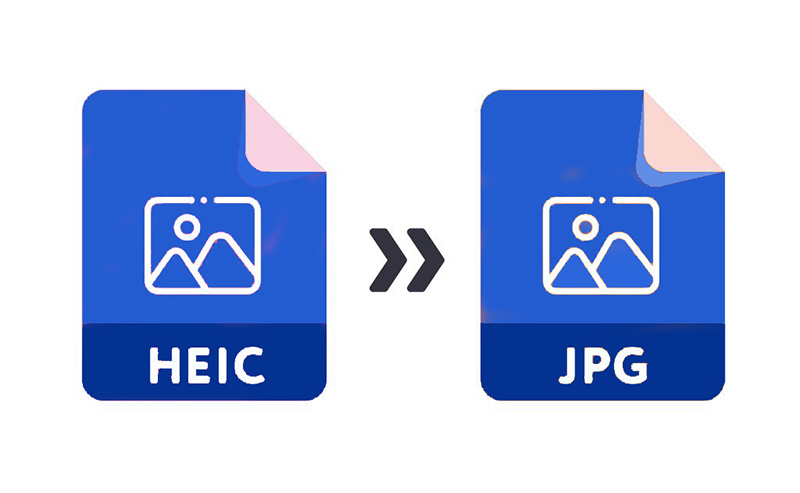
HEICファイルについてもっと知りたいなら
・【PC】安全にHEICをJEPG/JPGに変換する方法3選
1位|HitPaw Univd
ここでは、Windows/Macで使用できるHitPaw Univdというツールをご紹介いたします。このツールを使えば、HEICをJPEG/JPGに簡単に変換できるだけでなく、様々なファイル形式を一括変換することも可能です。
- ロスレスで HEIC画像をJPEG/JPGに変換できる
- 動画、音楽、画像ロスレス変換
- 豊富な動画編集機能
- 内蔵のAIツールにより、音声を文字に変換・AI画像生成が可能
特徴:
➤HEIC画像をJPEG/JPGに変換する手順:
手順01HitPaw Univdをダウンロードし、起動します。

手順02ソフト画面右上の「ツールボックス」をクリックして、「写真」タブの「画像形式変換」を開きます。

手順03ファイル選択画面から、変換したいHEICファイルを選択しましょう。複数ファイルの選択も可能です。

手順04ツール画面左下側の「一括変換」でJPGファイル形式を選択して、右下側の「一括変換」をクリックすれば、変換が開始します。変換が完了したら自動的にエクスプローラーが開くので、JPG画像が正しいことを確認しておきましょう。

HitPaw Univdは一括変換も対応しますので、複数のHEICファイルをJPGに変換する場合、左上の「画像を追加」をクリックして、一括で数多くの写真ファイルをアップロードできます。
2位|CopyTrans HEIC for windows
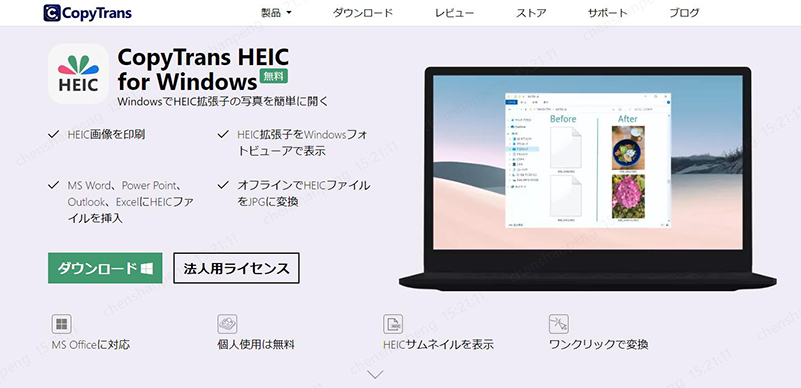
➤CopyTransでHEICをJPEGに変換する方法:
- 公式サイトにアクセスし、windowsへツールインストールを行います。
- JPGに変換したいHEIC画像を右クリックし、「JPEGに変換」をクリックします。
- 少しすると、同じフォルダ内に選択した画像がJPG形式で出力されます。
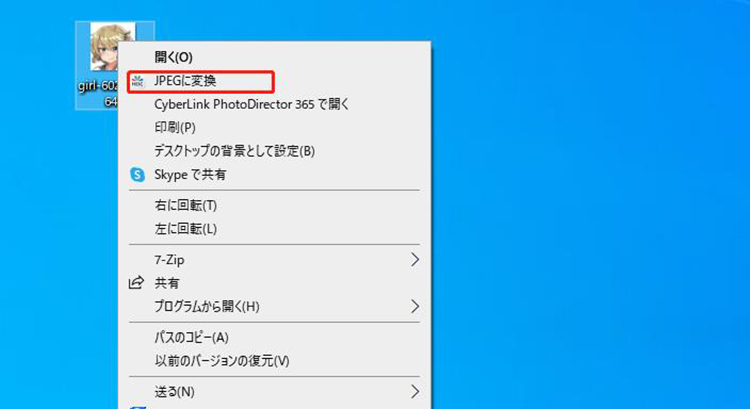
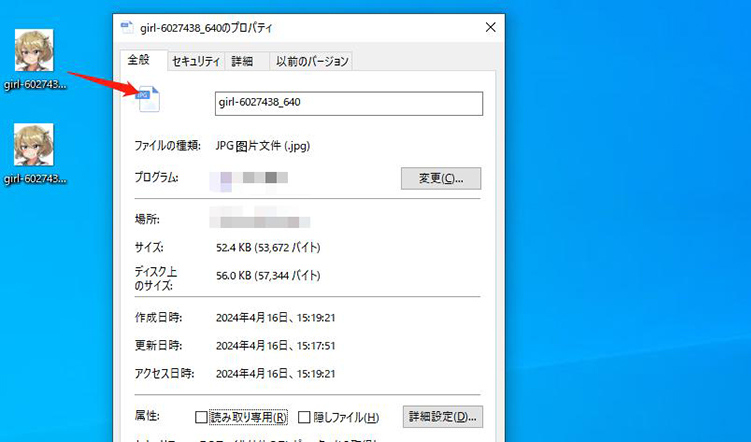
3位|Aiseesoft HEIC 変換
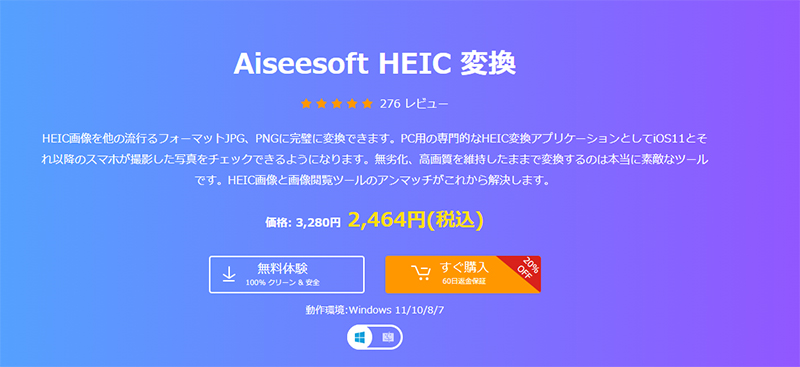
➤AiseesoftでHEICをJPEGに変換する方法:
- 公式サイトにアクセスし、windowsへツールインストールを行います。
- 「HEICを追加」をクリックして、変換したいファイルをアップデートします。
- 画面右上の「変換設定」より変換先の形式を選択します。ここでは「JPG/jpeg」を選択します。
- 設定が終わったら、画面右の「変換」をクリックすれば変換が開始されます。
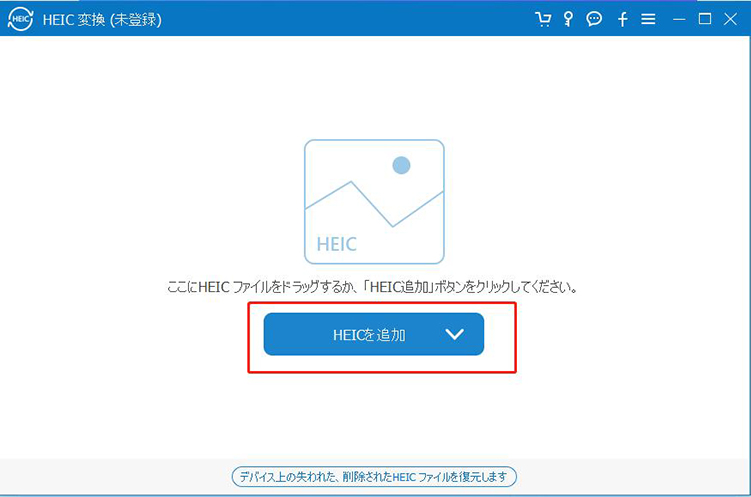
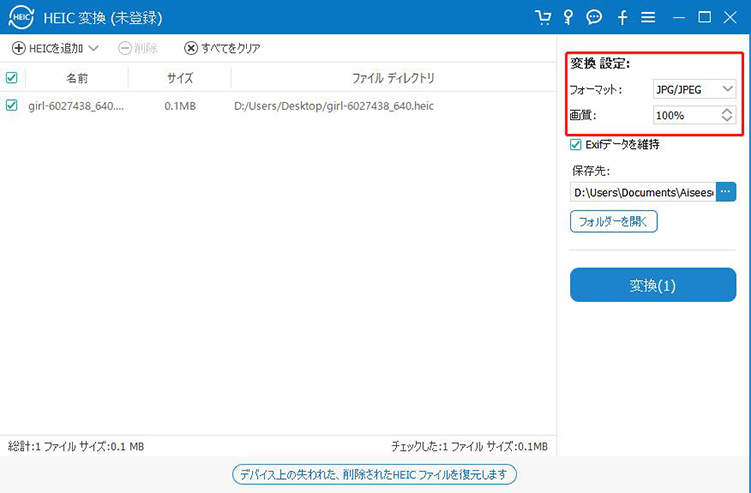
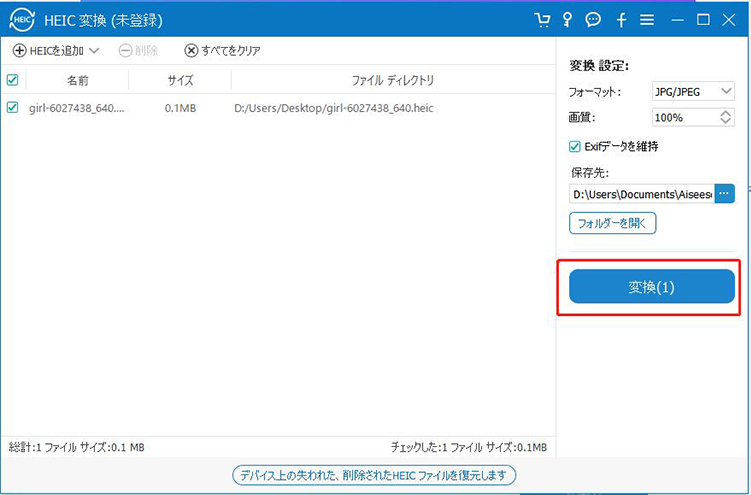
・【オンライン】完全無料でHEICをJEPG/JPGに変換できるサイト4選
1位|Convertio.co
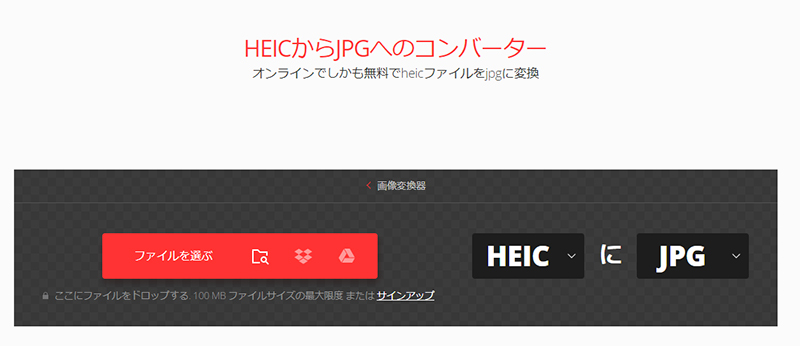
➤Convertio.coでHEICをJPEGに変換する手順:
- 公式サイトにアクセスします。
- 「ファイルを選ぶ」をクリックします。
- プルダウンメニューから変換したい形式を選択します。
- 「変換」をクリックし、しばらくすると変換が完了します。
- 「ダウンロード」ボタンをクリックすると変換画像が入手できます。
2位|Apowersoft
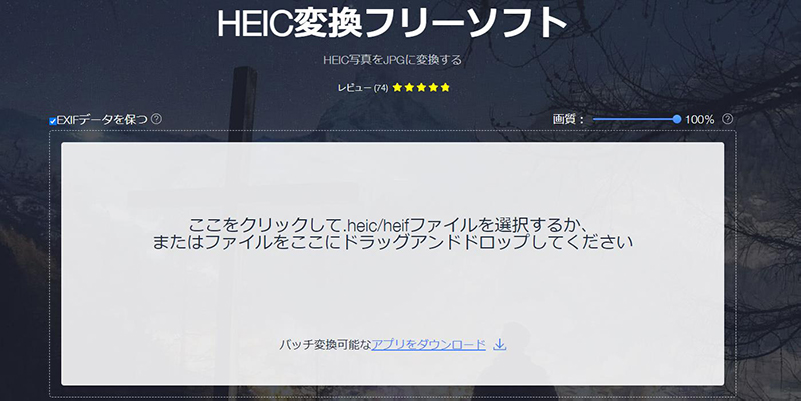
➤ApowersoftでHEICをJPEGに変換する手順:
- Apowersoftの変換ページにアクセスします。
- HEICファイルを選択します。ファイルをドラッグ&ドロップすることも可能です。
- しばらくすると、画面中央部にJPGに変換されたデータが表示されます。
- 画面右の「ダウンロード」ボタンをクリックし、変換画像を入手します。
3位|AnyConv
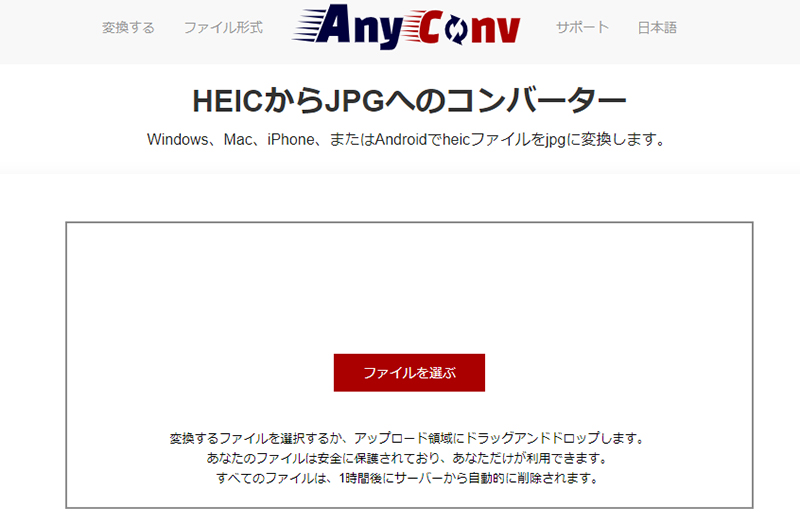
➤AnyConvでHEICをJPEGに変換する手順:
- AnyConvにアクセスします。
- HEICファイルを選択します。ファイルをドラッグ&ドロップすることも可能です。
- 画面中央の「変換」をクリックし、しばらくすると変換が完了します。
- 画面右の「ダウンロード」ボタンをクリックし、変換画像を入手します。
4位|CDKM
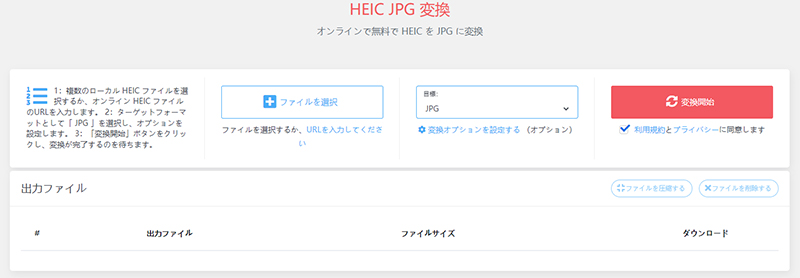
➤AnyConvでHEICをJPEGに変換する手順:
- CDKMにアクセスします。
- HEICファイルを選択します。ファイルをドラッグ&ドロップすることも可能です。
- 「変換開始」をクリックし、しばらくすると変換が完了します。
- 画面右の「ダウンロード」ボタンをクリックし、変換画像を入手します。
下記にオンライ変換サイトのメリットとデメリットをまとめてみました。オンライン変換ツールのメリットはその手軽さですが、何度も変換する場合や1度にたくさんのファイルを変換したい場合には向いていません。従って、「この1ファイルだけ変換できれば良い」といった場合でもない限り、変換ソフトのご使用をオススメします。
メリット・デメリット
- ブラウザから変換できるので、ツールのダウンロードが不要
- ファイルのアップロード、ダウンロードの手間がかかる
- 1度に1ファイルしか変換できない場合が多い
- 変換自体にも非常に時間がかかる
- 変換する度に広告視聴が必要な場合がある
・【スマホ】手軽にHEICをJEPG/JPGに変換できるアプリ2選
1位|Google フォト
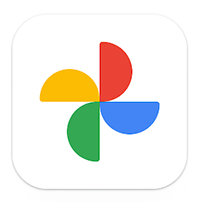
Googleフォトでは、HEIC画像を開いて編集(明るさやトリミングなど、何でも良いです)した後にダウンロードすれば、JPG形式に変換されます。手軽ですが1度に1ファイルずつしか変更できないため手間がかかります。
➬関連記事:GoogleフォトでHEICをJPGに変換する3つの簡単な方法
2位|iCareFone
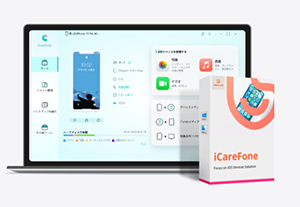
iCareFoneというツールでは、お手持ちのiPhoneをPCに接続しiPhone内のHEICファイルを直接指定してJPGファイルに変換することができます。同時に1000枚まで変換可能で、変換した画像はそのままPCにダウンロードすることができます。
・まとめ
如何でしたでしょうか。この記事ではHEIC形式のファイルをJPG形式に変換する方法をご紹介いたしました。パソコンで変換する方法からオンラインでツールを使う方法、スマホでアプリを使う方法まで、様々なやり方があることがお分かりいただけたかと思います。
中でもツールを使う方法は非常に便利で、特にHitPaw Univd はシンプルな操作にもかかわらず、画像変換以外にも様々な機能が搭載されている多機能さを誇っているので、持っていて損はないツールであることは間違いありません。ぜひこの機会に使用されてみては如何でしょうか。
・HEICをJEPG/JPGに変換する際によくある質問
Q1. HEICとは?
A1. HEICとはiPhoneで撮影した写真を保存する際に使用される画像データの形式のことです。iOS11以降のiPhoneに適用されており、windowsと互換性が無いため、iPhoneで撮影した写真はそのままではパソコンで開くことができません。
Q2. HEICとJPGの違いは?
A2. HEICはJPGでは圧縮率が異なります。HEIC形式の画像は非常に高効率に圧縮されているため、JPG形式と遜色無い画質を維持しつつも、ファイルサイズを半減させることができています。つまり、きれいな写真をたくさん保存できるようになるということです。
Q3. HEICを変換すると画質が劣化しますか?
A3. JPEGは圧縮形式なので、HEICをJEPG/JPGに変換する際に一部の画質が失われる可能性があります。ただし、適切な設定で変換すると、ほとんど気づかれない程度の品質の損失で済むことがあります。








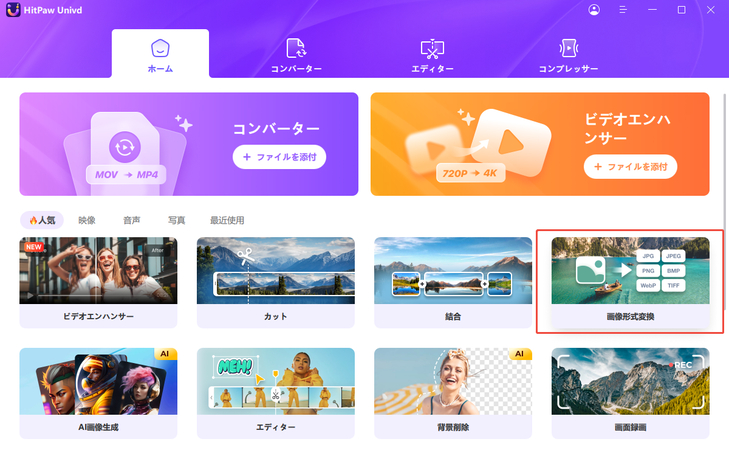
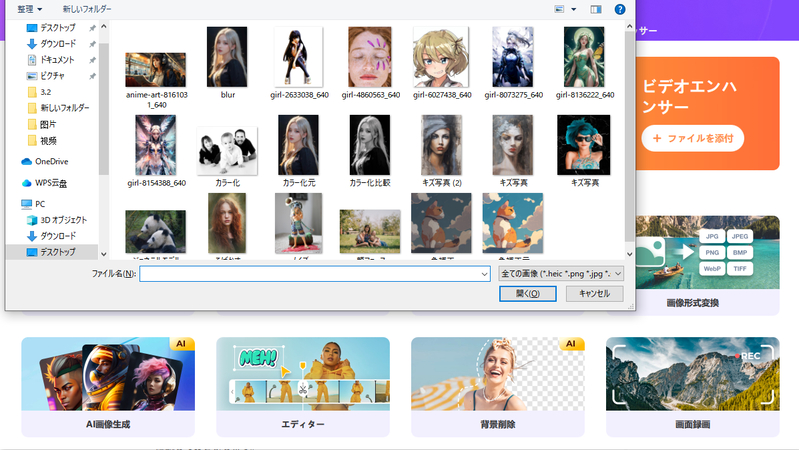
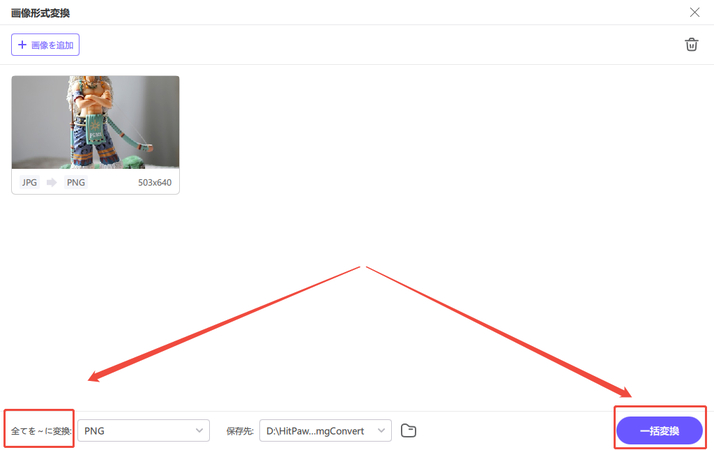

 HitPaw Video Enhancer
HitPaw Video Enhancer HitPaw Edimakor
HitPaw Edimakor
この記事をシェアする:
「評価」をお選びください:
松井祐介
編集長
フリーランスとして5年以上働いています。新しいことや最新の知識を見つけたときは、いつも感動します。人生は無限だと思いますが、私はその無限を知りません。
すべての記事を表示コメントを書く
製品また記事に関するコメントを書きましょう。